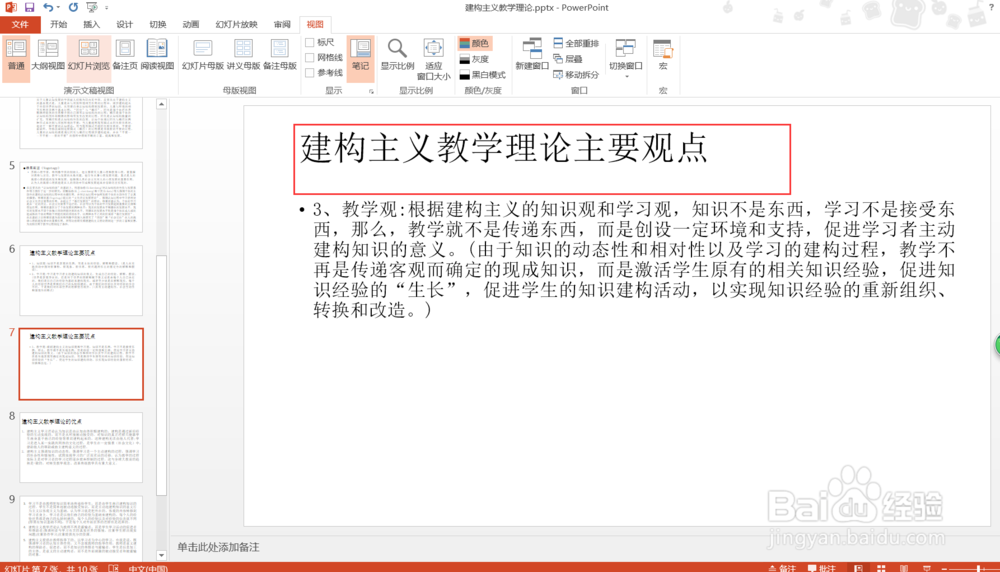1、打开我们的PPT幻灯片,选中需要拆分的那一页幻灯片,在上面的工具栏中选择点击【视图】
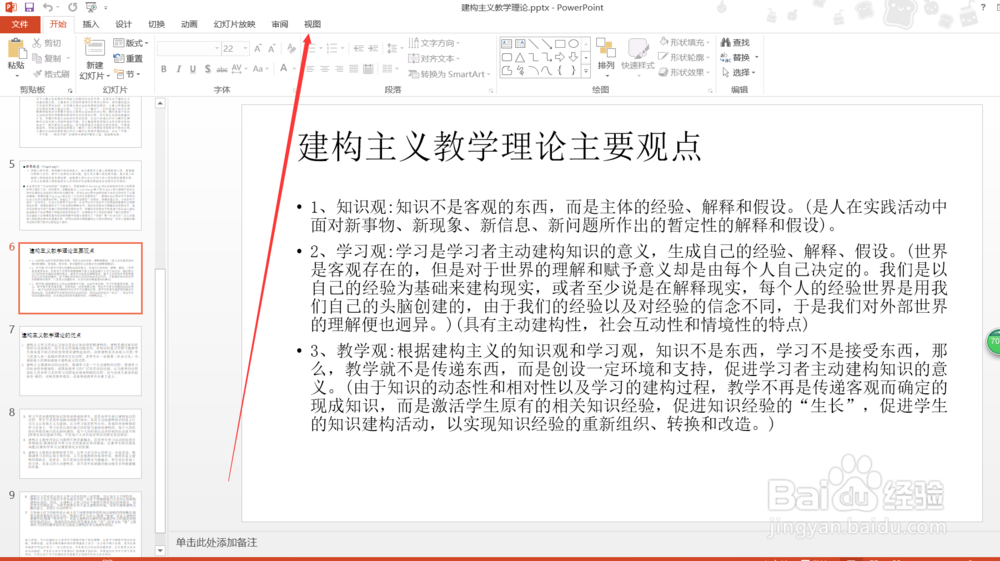
2、再在“窗口”中选择【移动拆分】

3、然后点击这一页幻灯片左下角的“自动调整选项”,在弹出来的窗口选择点击【将文本拆分到两个幻灯片】
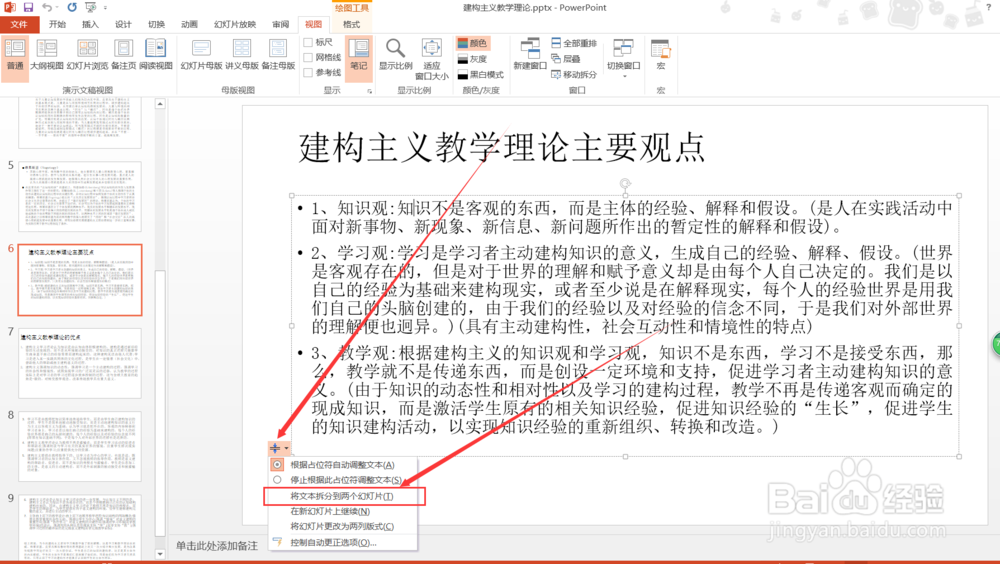
4、然后这一页幻灯片就被拆分成了两张幻灯片。

5、并且这两张幻灯片具有相同的标题。
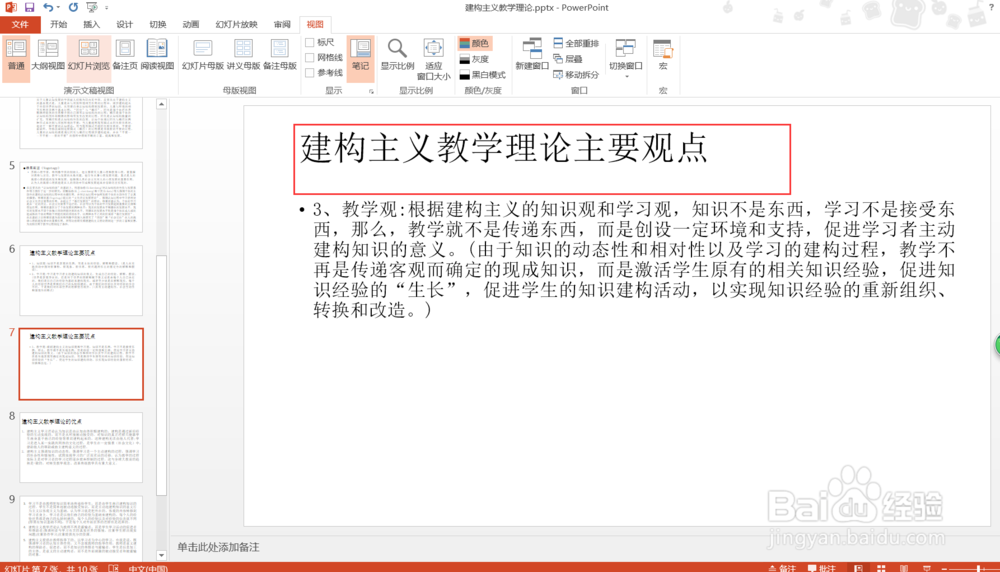
时间:2024-10-12 16:21:48
1、打开我们的PPT幻灯片,选中需要拆分的那一页幻灯片,在上面的工具栏中选择点击【视图】
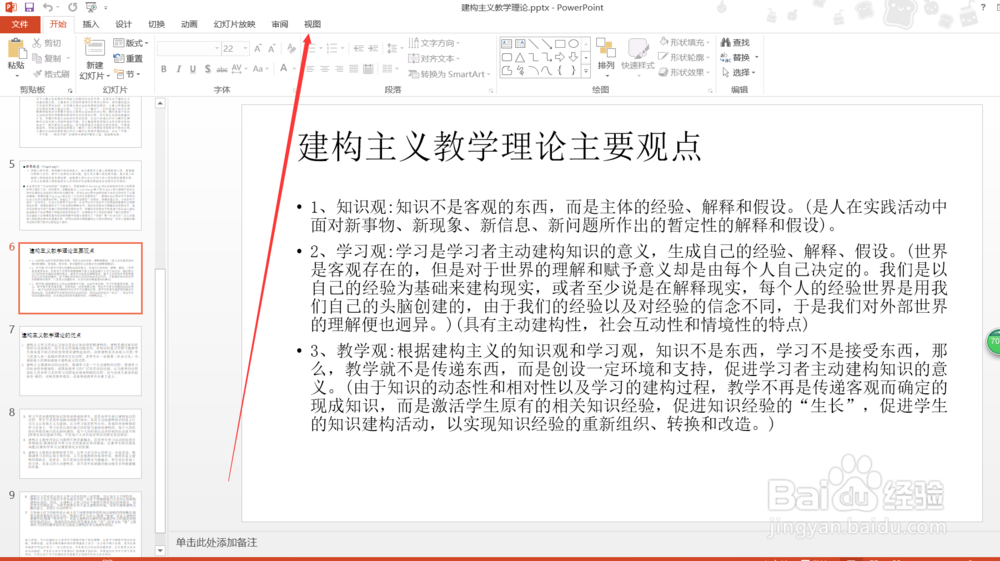
2、再在“窗口”中选择【移动拆分】

3、然后点击这一页幻灯片左下角的“自动调整选项”,在弹出来的窗口选择点击【将文本拆分到两个幻灯片】
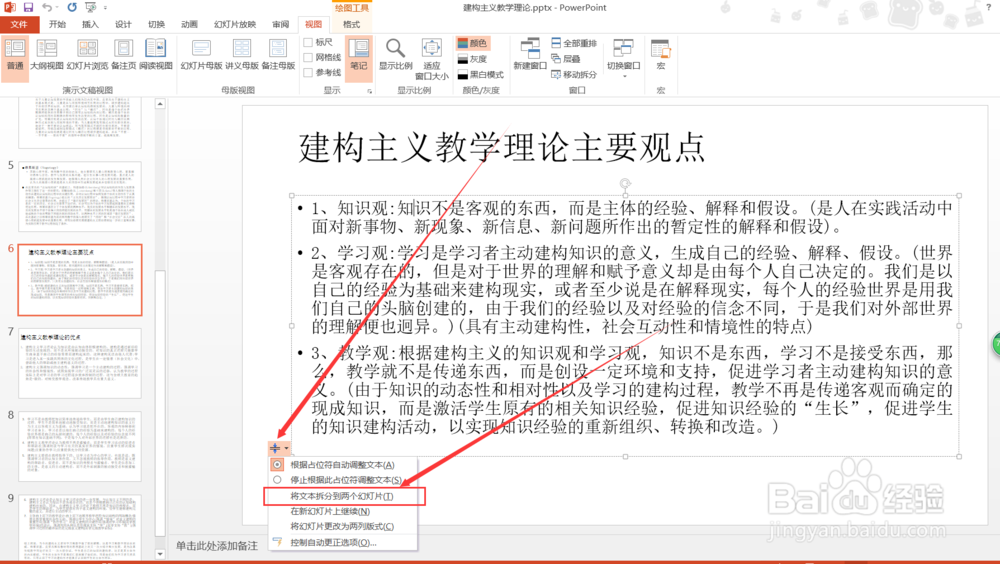
4、然后这一页幻灯片就被拆分成了两张幻灯片。

5、并且这两张幻灯片具有相同的标题。